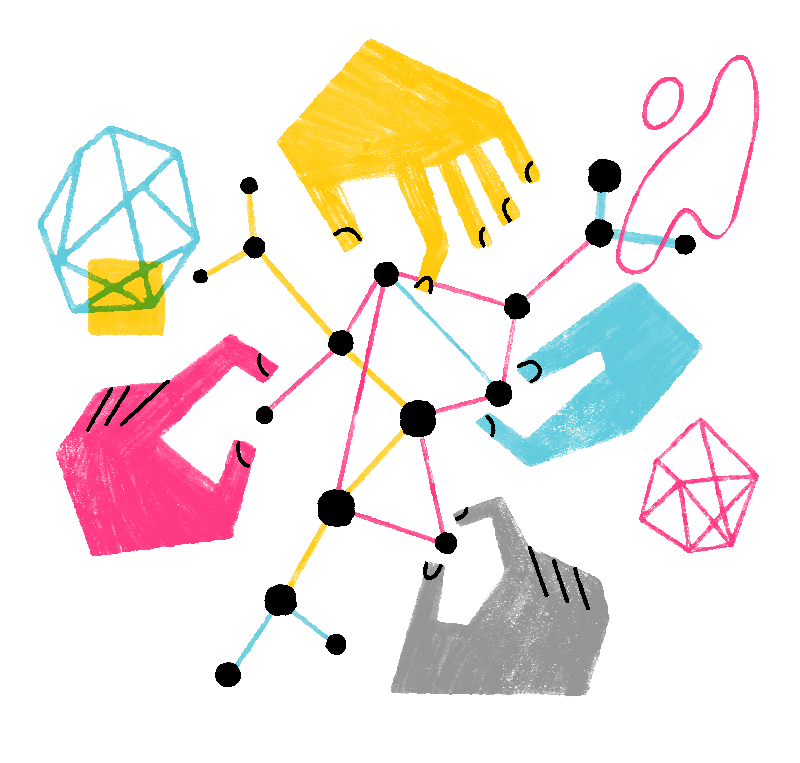Firefox Lockwise,...
Firefox Lockwise, Firefox for Android, Mozilla Account
 Poslední aktualizace:
4 týdny ago
Poslední aktualizace:
4 týdny ago
 100% uživatelů považuje toto za užitečné
100% uživatelů považuje toto za užitečné
Přihlaste se ve Firefoxu pro Android do svého účtu Mozilla a synchronizujte své záložky, platební karty, historii, přihlašovací údaje a otevřené panely napříč všemi svými zařízeními.
Obsah
Přihlášení do účtu Mozilla
Možnost č. 1: Propojení Firefoxu pro Android s Firefoxem pro počítač
Jak synchronizovat své záložky, platební karty, historii, přihlašovací údaje a otevřené panely pomocí služby Sync za použití svého účtu Mozilla a QR kódu:
- Ve Firefoxu pro počítač
- Přistupte na adresu firefox.com/pair.
- Klikněte na .
- Ve Firefoxu pro Android:
- Klepněte na tlačítko nabídky


- Zvolte .
- Klepněte na .
- Namiřte fotoaparát vašeho zařízení na QR kód na svém počítači.
- Klepněte na tlačítko nabídky
Možnost č. 2: Přihlášení se pomocí přihlašovacích údajů
Jak synchronizovat své záložky, platební karty, historii, přihlašovací údaje a otevřené panely pomocí služby Sync prostým přihlášením se do svého účtu Mozilla:
- Klepněte na tlačítko nabídky


- Klepněte na .
- Klepněte na .
- Po výzvě zadejte přihlašovací údaje ke svému účtu Mozilla.
- Jestliže nemáte vytvořen účet Mozilla, zadejte po výzvě svou e-mailovou adresu a klepněte na a vytvořte si ho. Další informace naleznete v článku Jak si vytvořit a používat účet Mozilla pro přístup ke službám Mozilly.
Výběr, co všechno se má synchronizovat
- Klepněte na tlačítko nabídky


- Klepněte na .
- Klepněte na svou e-mailovou adresu.
- Zaškrtněte typy dat, které si přejete synchronizovat:
- Záložky
- Platební karty
- Historie
- Přihlašovací údaje
- Otevřené panely
Poznámka: Služba Sync není cloudový zálohovací nástroj, nýbrž je určena k synchronizaci dat o prohlížení mezi dvěma nebo více instalacemi Firefoxu. Chcete-li si zazálohovat svá data, přečtěte si článek Jak zazálohovat a obnovit profil.
Připojení k vlastnoručně hostovanému serveru účtů Mozilla
Chcete-li upravit nastavení serveru účtů Mozilla:
- Otevřete nabídku Firefoxu pro Android.
- Klepněte na .
- Klepněte na .
- Klepněte pětkrát na ikonu Firefoxu.
- Vraťte se zpět.
- Klepněte na .
- Klepněte na a zadejte adresu serveru s obsahem (například:
https://www.fxa.example.local). - Klepněte na a zadejte adresu serveru pro synchronizaci (například:
https://token.fxa.example.local/token/1.0/sync/1.5). - Klepněte na , která se zobrazila v nabídce. Změny serveru se projeví při příštím spuštění Firefoxu.